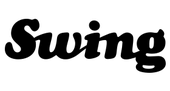2回目の更新です。前回は難しい内容でしたので、今回は単純にYouTube操作方法の内容になります。
本Webサイトでも「YouTubeで360度の動画をみることができる」とお伝えしているのですが、その方法はしっかりとお伝えしていませんでした。
今回は、YouTubeアプリとSwingを使って360度動画をみる方法をお伝えしたいと思います。(初心者さん向けの内容になっています。)
まず、YouTubeはよくみる通常画角(4:3や16:9)の動画以外に360度動画をみることができます。PCでの再生時はマウスでグリグリと動かすといろいろな方向から動画をみることができます。YouTube内で「360video」や「360度動画」と検索すると多くの動画がアップロードされていることが分かります。
今回はPCではなく、スマートフォンとYouTubeアプリを使った視聴方法になります。
YouTubeヘルプ:Google Cardboardで360度動画を視聴する
大前提として、必ずYouTubeアプリを使用しないと360度動画をみることはできません。
YouTubeアプリをダウンロードされていない方は、YouTubeアプリをダウンロードしてください。(YouTubeアプリをインストールされている方でも最新版にアップデートされていない方はアップデートされることをお勧めします。)
iOS版:ダウンロードはこちら
Android版:ダウンロードはこちら
YouTubeアプリをダウンロード後、動画を再生します。
今回は宇多田ヒカルさんの「花束を君に」の360度メイキング動画がアップロードされているので、再生してみましょう。
(11月4日現在、再生回数は140万回を超えています。こういったところでも360度動画が徐々に認知されていることが分かります。)
宇多田ヒカル「花束を君に」360度メイキングはこちら
必ずYouTubeアプリで再生してください。
YouTubeアプリで再生すると、スマートフォンの方向、傾きによって、さまざまな方向から動画をみることができていると思います。
さらにこれをSwingを使ってみるようにするには、右下のマークをタップします。
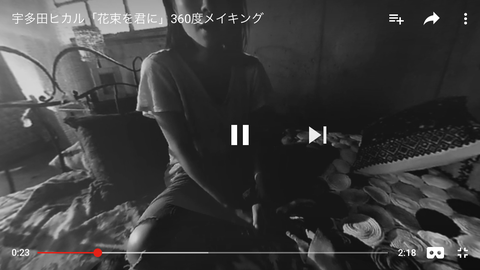
このような形で再生されます。この状態でもスマートフォンをいろいろな方向に動かせば、360度の動画体験ができているはずです。
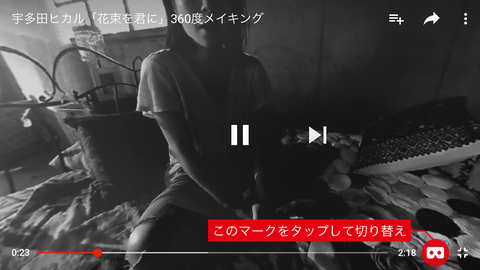
この写真の右下にある赤い丸の中にあるマークをタップします。(分かりやすくするため、赤い丸を付けています。)
すると画面が左右2分割した動画に切り替わったかと思います。左右の動画は同じ動画です。(こういったものをSide by Side形式といいます。)
この状態でスマートフォンをSwingにセットします。すると左右2分割された映像はレンズ越しにみるとひとつの映像になり、顔の動きに合わせて360度の動画をみることができます。レンズによって拡大されているので「距離が近くなっている」はずです。少しVR感を感じるのではないでしょうか。
(このモードは「Cardboardモード」とか「2眼切り替え」などと呼ばれています。)
また、Swingなどのビューアを使って通常の動画もみることができます。
通常の動画をYouTubeアプリで再生後に右上のマークをタップします。

この状態でSwingへセットし、動画をレンズ越しにみます。スマートフォン単体でみるのとは違い、少し「VR感」を感じる動画としてみることができます。

通常の動画は右上のマークをタップしてください。(分かりやすくするため、赤い丸を付けています。)
すると、設定変更画面になりますので、一番右の「Cardboard」をタップします。先ほどと同じようにCarboardモードに切り替わり画面が左右2分割されます。

設定変更画面から一番右の「Cardboard」をタップしてモードを切り替えます。
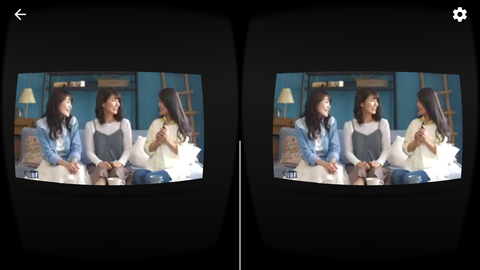
通常の動画ですが、画面が2分割されたCardboardモードになります。
この状態でSwingへセットすると、360度見渡せる動画ではないですが、ちょっとしたシアター気分での動画をみることが可能になります。
いかがだったでしょうか。
いつもみているYouTubeアプリには360度動画があったり、通常の動画でもシアター気分でみることができるモードがあります。
ぜひ、Swingを使って、たくさんのYouTube動画を楽しんでください。
※スクリーンショットはすべてiOS版YouTubeアプリを使用しました。
Posted by Swing運営チーム